
תוֹכֶן
לא כל האפליקציות והתכנים של חנות Play הם בחינם. רוב האפליקציות החינמיות אינן הגרסה המלאה. המשמעות היא שרכישות מתוך האפליקציה יהיו נחוצות על מנת להשתמש בתכונות המלאות של האפליקציה. רכישות מצטברות בחנות Play יכולות להפוך בסופו של דבר לתשלום מגושם. כדי להתחמק מתשלום עמלות נוספות עבור כל תוכן לא רצוי של חנות Play, הגדר טוב יותר את המכשיר שלך כדי לאמת כל ניסיון רכישה דרך Google Play. כך תאמת רכישות בחנות Play ב- Galaxy S20 שלך.
הפעלת אימות חנות Play תסייע במניעת רכישות לא מורשות של אפליקציות ותכנים אחרים של Google Play. זה בדרך כלל מומלץ אם אתה משתף את המכשיר שלך עם מישהו, כולל הילדים שלך. זוהי דרך אחת לשמור על חשבונך מפני צבירת רכישות חסרות אישור.
עם הגדרה זו, כל ניסיון רכישה דרך חנות Play יעובד ויאושר רק לאחר הזנת האישורים או הסיסמה הנדרשים.
המשך לקרוא כדי לגלות כיצד להגדיר את גלקסי s20 שלך לאימות כל הרכישות בחנות Google Play.
שלבים לאימות רכישות בחנות Play ב- Galaxy S20
זמן נדרש: 5 דקות
השלבים הבאים מתארים את כל התהליך של הגדרת ה- Galaxy S20 שלך לאימות רכישות בחנות המשחק. צילומי מסך המתארים כל אחד מהשלבים המתוארים ניתנים גם כייצוג חזותי לצורך ניווט קל יותר. התחל בכל פעם שאתה מוכן להגדיר את הגדרות חנות Play בטלפון שלך.
- פתח את אפליקציית חנות Play.
חנות Play ממוקמת בדרך כלל בין סמלי ברירת מחדל אחרים של אפליקציות בתחתית מסך הבית.
אם זה לא שם, יהיה עליך לגשת למציג היישומים או למסך היישומים ואז למצוא את תיקיית Google.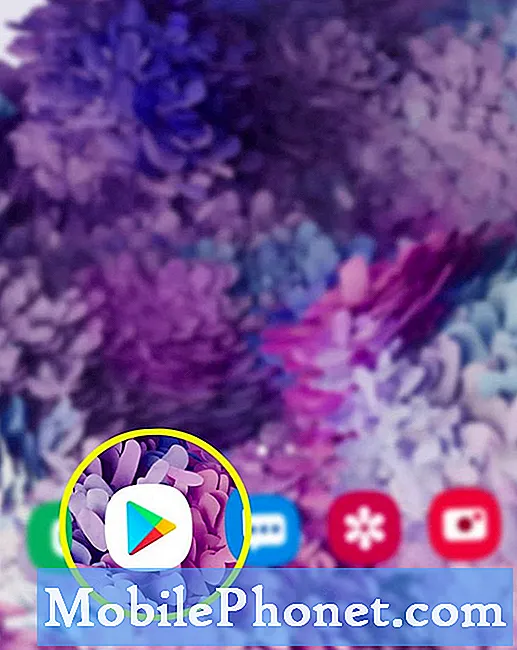
- מהמסך הראשי של חנות Play, הקש על סמל ההגדרות בפינה השמאלית העליונה.
הוא מיוצג על ידי דמות Gear הממוקמת בצד שמאל עליון בסרגל החיפוש.
לאחר מכן תוצג רשימה של פריטי תפריט משנה והגדרות Google Play.
- גלול מטה והקש על הגדרות.
הגדרות כלליות כולל התראות, העדפות הורדת אפליקציה ואפשרויות רלוונטיות אחרות יאוכלסו במסך הבא.
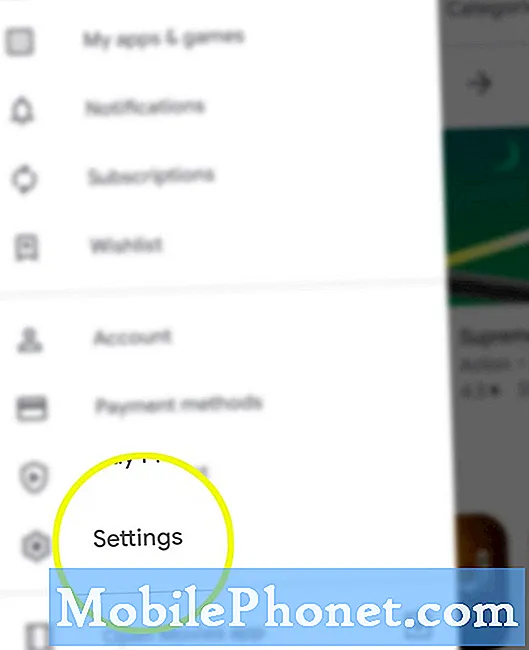
- גלול מטה לקטע בקרות המשתמש ואז הקש על דרוש אימות לרכישות.
תפריט קופץ שכותרתו דרוש אימות יופיע הבא.
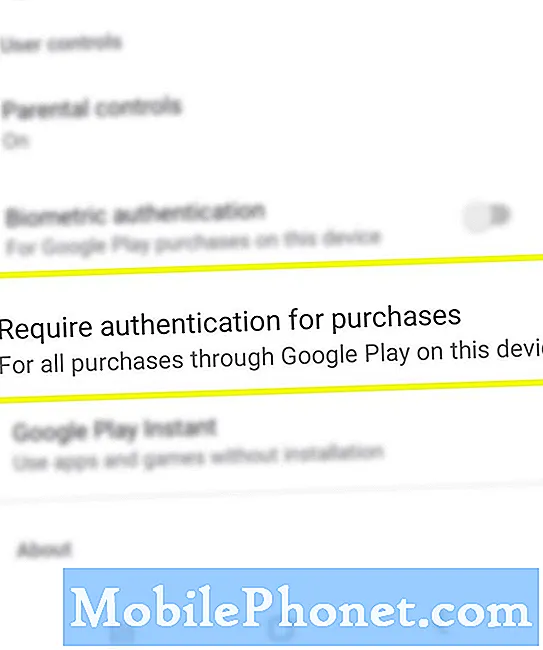
- בחר עבור כל הרכישות דרך Google Play במכשיר זה.
סימון אפשרות זו יבקש מהמכשיר לדרוש אימות בכל הרכישות בחנות Play שבוצעו בטלפון.

כלים
- אנדרואיד 10, ממשק משתמש אחד 2.0 ואילך
חומרים
- גלקסי S20, גלקסי S20 פלוס, גלקסי S20 אולטרה
אם אתה מעדיף, תוכל להגדיר את הטלפון לדרוש אימות כל 30 דקות. אחרת, בחר לעולם אם אינך מעוניין לשמור על חשבון חנות Play שלך. עם זאת, אפשרויות אלו אינן מומלצות מכיוון שהן יבטלו את האימות ברכישות בחנות Play אלא אם כן אתה באמת מעדיף להשתמש בהגדרה זו.
חנות Google Play תבקש ממך לאשר את הסיסמה כדי להשבית את האימות. כדי להמשיך, פשוט הזן את הסיסמה הנכונה לחשבון Google שלך המשויך לחנות Play ואז הקש על הלחצן אישור.
וזה מכסה את הכל במדריך זה. אנא המשיך להתעדכן בהדרכות מקיפות יותר, טיפים וטריקים שיעזרו לך להפיק את המרב מהסמארטפון החדש שלך Samsung Galaxy s20.
אתה יכול גם לבדוק שלנו ערוץ יוטיוב לצפייה בהדרכות וידאו נוספות לסמארטפונים ומדריכים לפתרון בעיות.
קרא גם: כיצד לאחזר הודעות פייסבוק שנמחקו בגלקסי S20


